
Настольный персональный компьютер или десктоп не оборудован микрофоном. Это ограничивает возможности пользователя. Поэтому важно знать, как без ошибок подключить микрок компу. Подключить внешнее голосовое устройство к компу можно через предусмотренные гнёзда. Для включения разъёмов предусмотрены следующие позиции:
- Гнездо «Мик» на задней стенке корпуса
- Аналогичный вход на передней панели
- Любой USB порт
Основные ошибки происходят при подключении микрофона к компe с использованием разъёма на задней панели.
Куда вставлять микрофон в компьютере

На задней панели компьютера находится несколько гнёзд, предназначенных для подключения внешних устройств. Они одинакового типа и предназначены для разъёмов «Mini-jaсk». Внешне гнезда отличаются только цветом. Для подключения микрофона к ПК используется гнездо розового цвета с соответствующим значком. Пользователи, чаще всего, путают точку подключения, вставляя штекер в другое гнездо. Это не может повредить материнской плате и внешнему устройству, на работать оно не будет.Чтобы избежать проблем с поиском «неисправности» нужно правильно подключать микро к десктопу. Если внешнее устройство исправно, то настройки сводятся к установке громкости и чувствительности. Эти операции выполняются в окне «Панель управления» на вкладках «Звук» — «Запись» — «Микрофон» — «Свойства» — «Уровни».
Как подсоединить микрофон к компьютеру

Дополнительный разъём для микро на десктопе находится на передней стенке корпуса. Сюда вставить микрофон проще, так как на панели находятся только два маркированных гнезда. Чтобы правильно подключить микро к компу через разъём на передней панели нужно знать некоторые тонкости. Бывают случаи, когда устройство подключенное к задней панели работает, а к разъёму подключения микрофона на передней – нет. Причин может быть несколько:
- Не установлен разъём на материнскую плату
- Передняя панель не активирована в BIOS
- Действие вируса
Часто при сборке ПК разъём передней панели не подключен к плате. Чтобы наладить подключение микрофона к ПК нужно отключить питание и снять боковые стенки корпуса. Найти не подключенный пучок проводов с маркировкой на колодке «HD Audio» или «AC’97». Подключить его к штырьковому коннектору с маркировкой «AAFP, AAFPCOM1, FAUDIO». Если вход для микрофона на ПК всё равно не работает нужно проверить конфигурацию в BIOS. Вход в базовую систему ввода-вывода выполняется нажатием на клавишу или сочетание клавиш, которое индивидуально для разных моделей компьютеров. В BIOS нужно найти раздел «Onbord. Devices Configuration» в нём пункт «Front Panel Configuration»,«Onbord Audio Function», или «Front Panel Type». Далее передняя панель активируется нажатием «Enabled». Изменение заработает после нажатия на «F10» и перезагрузки устройства.
Некоторые вирусы могут блокировать работу звуковых систем, поэтому прежде чем разбирать технику нужно запустить хорошую антивирусную программу со сканированием и проверить все файлы.
Микрофонный вход компьютера
Даже при правильном подключении микро к десктопу он может не работать. Одной из причин является сбой звуковых драйверов. Для того чтобы увидеть все подключенные к ПК звуковые устройства нужно открыть вкладку «Диспетчер устройств».Вкладка открывается в контекстном меню пункта «Компьютер» при нажатии на «Свойства».
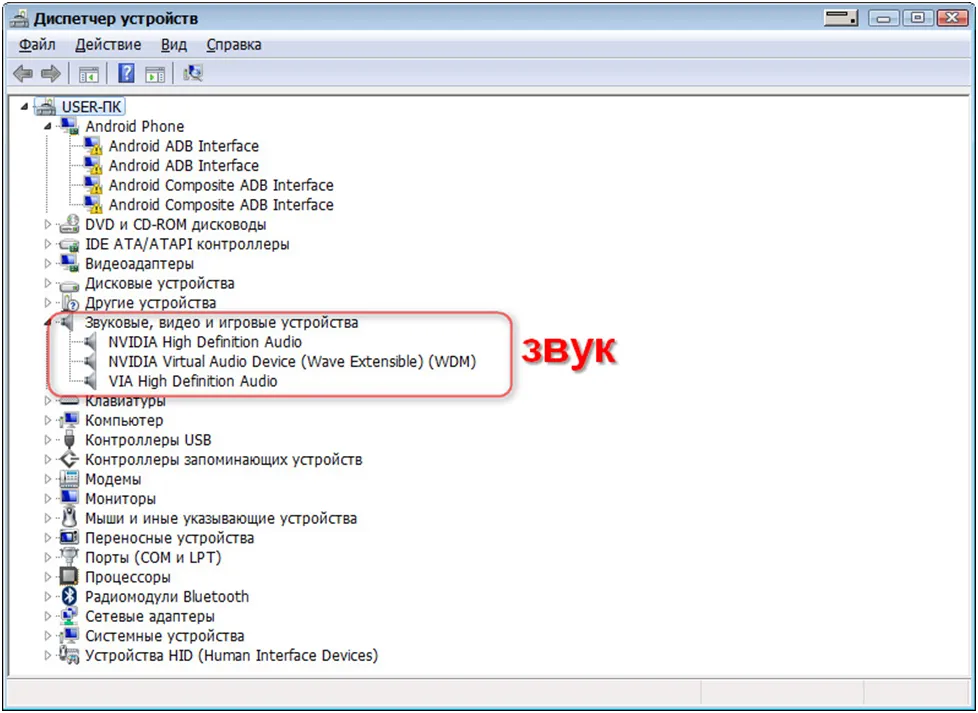
Жёлтый треугольник с восклицательным знаком рядом с названием устройства показывает на наличие проблем. Это может быть неисправность техники или сбой драйверов. Технический прибор нужно проверить, а драйверы переустановить. Если обычный микро подключен к персональному устройству, а в диспетчере его нет, это может означать дефект в разъёме микро на ПК или то, что устройство не активировано и система его не видит. Проверить это можно через панель «Звук» и окно «Запись». В контекстном меню значка «Микрофон» есть строчки: «Показать отключенные устройства» и «Показать отсоединённые устройства». Там можно активировать нужный канал.
Гнездо для подключения микрофона
Кроме стандартных разъёмов под Mini-jack 3.5 мм , подсоединить микрофон к персональному устройству можно через USB порты. Для этого используются специальные устройства со встроенной звуковой картой, которая преобразует звуковой аналоговый сигнал в цифровой код. Какой микрофон подключить к ПК зависит от требований пользователя.

USB устройство обеспечивает звук высокого качества, а на цифровой сигнал, передаваемый по кабелю, не влияют наводки и электромагнитное излучение. К компьютеру можно подключить любой микрофон с соответствующим разъёмом.Нужно знать, что некоторые модели обладают очень слабым выходным сигналом, а чувствительность звуковой карты невысока. Чтобы голосовой канал работал нормально нужно соединить микро с предварительным усилителем, а выход усилителя подавать на микрофонный вход персонального устройства.
Цифровые звуковые приборы обеспечивают хороший уровень выходного сигнала, поэтому дополнительное усиление не требуется. Недостатком цифровых устройств является невозможность группового подключения USB микро через концентратор. Аналоговые приборы можно объединить через микшер, а его выход соединить с гнездом подключения микро. Подключить микрофон через ПК можно используя девайс для видеосвязи. Там микро и видеокамера объединены в одно устройство.






